本教程小編分享win7系統html' target='_blank'>共享文件的簡單方法,大家經常在win7系統共享文件,與其他計算機互相一些分享文件。一些電腦小白問win7系統文件怎么共享最簡單?今天小編整理出win7系統文件實現共享的方法。
推薦:win7旗艦版系統下載
具體方法如下:
1、首先開啟guest賬戶,然后這一步比較重要,點擊左面上的網絡,右鍵“屬性”;
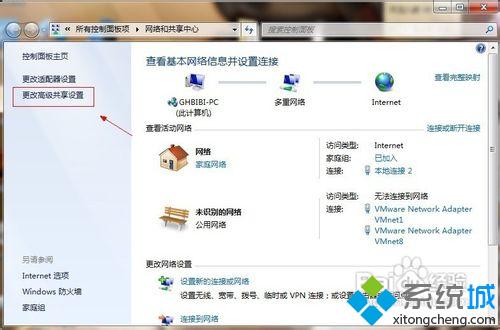
2、點擊圖中標出的位置“更改高級共享設置”;
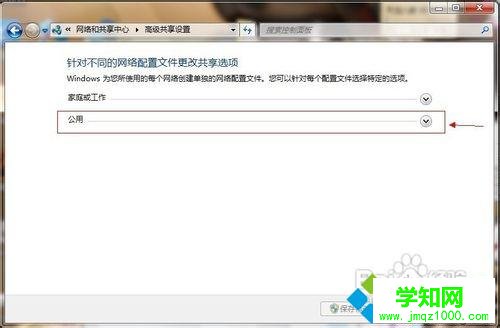
3、雙擊圖中紅圈內的位置,會出現一個列表;
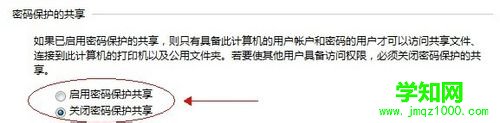
4、點擊“關閉密碼保護共享”-“保存修改”結束;
5、然后選擇需要共享的磁盤分區或者文件夾,點擊右鍵“屬性”-“共享”-“高級共享” ;
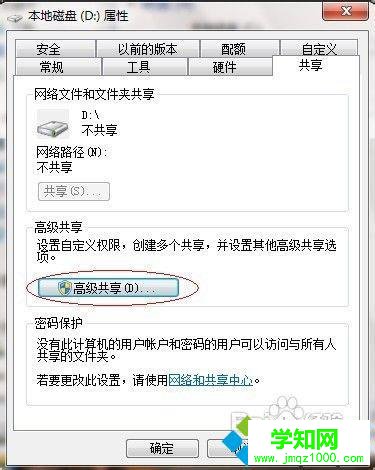
6、接下來”權限“;
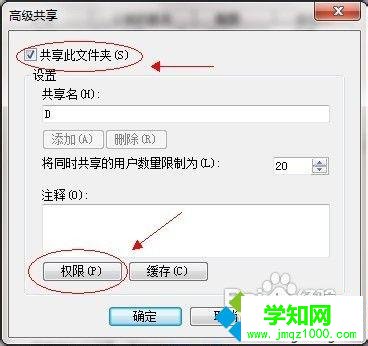
7、點擊“共享此文件夾”-“權限”;
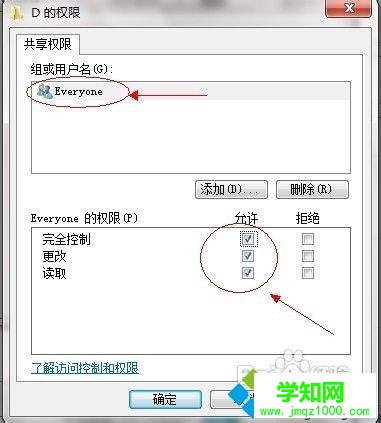
8、觀察上圖 “組或用戶名”下面應該有個everyone 的用戶,如果沒有,點擊“添加”添加該用戶,下面的everyone的權限如圖設置即可;
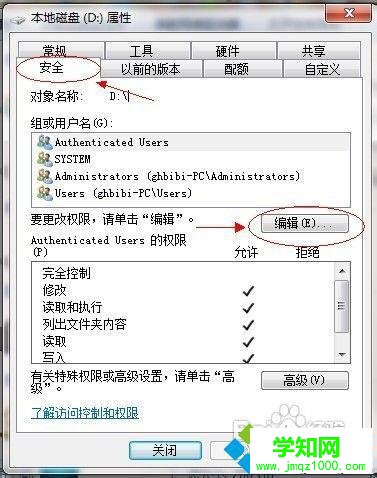
9、點擊“添加”這個要注意,一般默認這里面是沒有everyone用戶的,需要手動添加,一般共享不了大多數問題出在這里的。點擊圖中“高級”;
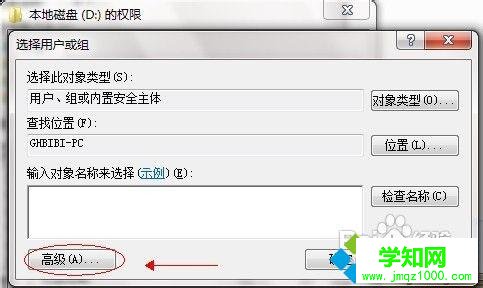
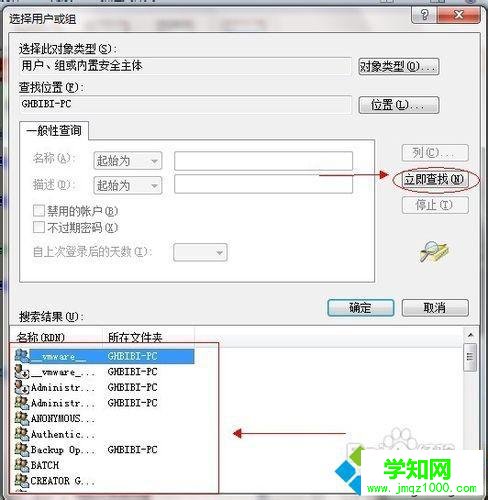
10、點擊“立即查找”,下面的位置就會列出用戶列表,找到everyone 用戶,雙擊它點擊確定;
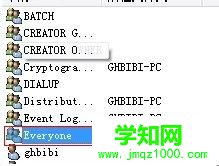
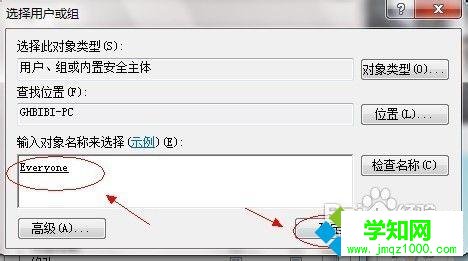
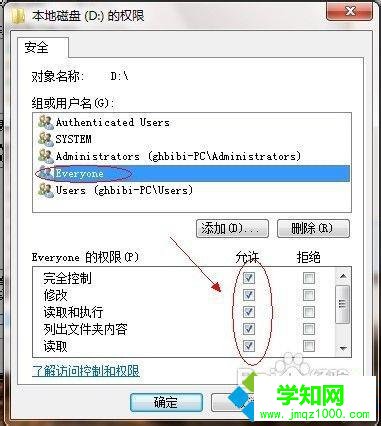
11、給everyone 用戶設置權限如圖配置即可,點擊“確定”出現下圖。等文件添加完畢點擊“確定”,到此共享設置基本完成。
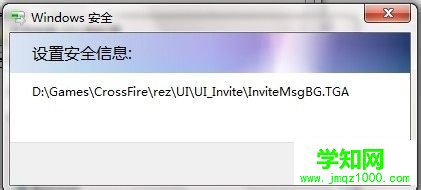
上述就是win7系統文件共享的簡單方法,有需要的用戶可以參考本教程設置!
相關教程:xp系統共享文件最簡單的win7系統最簡單的win7系統win7使用簡單文件共享win7使用簡單文件共享鄭重聲明:本文版權歸原作者所有,轉載文章僅為傳播更多信息之目的,如作者信息標記有誤,請第一時間聯系我們修改或刪除,多謝。
新聞熱點
疑難解答